自定义图表ChartView
这里实现的ChartView只是一个比较简单的例子,针对公司的需求开发的,以后有时间的话会在github上面进行维护~
先上效果图吧,在模拟器上面显示的不是很好,折线线条锯齿比较明显而且颜色不清晰,真机上面就好了很多。

真机上面是这样的(红米):
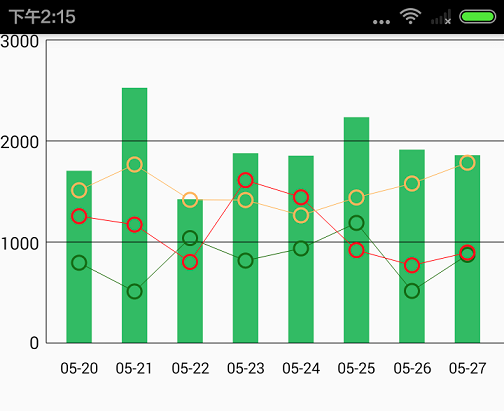
数据是几组随机数(看起来还是有点丑然而我已经懒得再去截图了…)
OK,不管怎么样,反正就长成这样了,于是我们先来分析一下这个图表应该怎么画。
可能很多人看见这样的一个图表,第一想法就是去github上面找一些现成的library,这样实际上我是不推荐的。为什么说呢,你去使用了别人的开源库,首先就存在一个能否满足你的项目实际需求的问题,其二这种直接拿来用却不思考的行为是非常阻碍自身的学习进步的,凡事都是拿来主义,怎么能提高自己呢?当然我这么说不是说开源库不好,只是我们在使用之前,尽可能的多想想,在使用优秀的library时也尽量抽出时间去学习它的设计思想和模式,我们不可能学会所有的东西,但是这并不是说可以不学~
回到正题,首先呢看到这个图表,它是由4条横线、1条竖线、纵坐标方向的文本、横坐标方向的文本、矩形(柱状图)、圆环以及折线组成的。那么绘制的时候,我们可以先从纵坐标文本开始绘制,这里会涉及到一个计算文字高度的问题,这里简单的介绍一下FontMetrics的几个成员变量,分别是top ascent descent bottomleading:

实际上Android文字的绘制都是从基线开始的,从baseline到字符最高处的距离为ascent值为负,从baseline到字符最底部的距离称之为descent值为正,leading在这张图上没有表示出来,它其实是一个行间距属性,值为从上一行的descent到该行字符的ascent的距离。可以看出来,top和bottom要比ascent和descent稍微”大”一点点,事实上包括汉语拼音在内,还有蛮多语言是带有音标的,这个空隙就是为了这些音标准备的~
那么我们的textHeight就可以用Math.abs(ascent + descent)来表示。
/** * 画纵坐标文本 * * @param canvas */ private void drawOrdinate(Canvas canvas) { ordinateSize = ordinateList.size(); if (0 == ordinateSize) { return; } //计算y轴文本间距 spaceY = (chartViewHeight - xAxisMarginBottom - ordinateSize * ordinateTextHeight) / (ordinateSize - 1); //y轴方向文本宽度 ordinateTextWidth = 0; yAxisPaint.setTextAlign(Paint.Align.RIGHT); for (int i = 1; i < ordinateSize; i++) { //循环遍历数组,获得字符的最大长度,作为绘制字符的起点 float ordinateTextWidthTemp = yAxisPaint.measureText(ordinateList.get(i)); if (ordinateTextWidth < ordinateTextWidthTemp) { ordinateTextWidth = ordinateTextWidthTemp; } } for (int i = 0; i < ordinateSize; i++){ canvas.drawText(ordinateList.get(i), ordinateTextWidth, chartViewHeight - i * spaceY - i * ordinateTextHeight - xAxisMarginBottom + 2, yAxisPaint); } } 这里面的xAxisMarginBottom代表的是x轴距离View最下部的距离,ordinateList是由用户传入的纵坐标文本的集合。我们这里是通过用chartView的高度减掉(xAxisMarginBottom + ordinateTextHeight / 2)后得到y轴的高度,再去计算出y轴相邻文本的间距,计算得到集合中文本的最大长度,最后以该长度为起点从右向左绘制文本。
纵坐标的文本绘制完成,该轮到纵坐标线了,实际上非常简单,就是一条从上到下的直线,这里需要注意的是纵坐标的顶点在最顶部文本的中间位置,即应为chartViewHeight - xAxisMarginBottom - ordinateTextHeight / 2;
/** * 画纵坐标线 * * @param canvas */ private void drawOrdinateLine(Canvas canvas) { if (ordinateSize == 0) { return; } canvas.drawLine(ordinateTextWidth + 10, chartViewHeight - (ordinateSize - 1) * spaceY - (ordinateSize - 1) * ordinateTextHeight - ordinateTextHeight / 2 - xAxisMarginBottom, ordinateTextWidth + 10, chartViewHeight - xAxisMarginBottom - ordinateTextHeight / 2, yAxisPaint); } 我们接着来绘制横坐标线,也就是一条从左到右的直线(口胡,从上到下明明是4条!)
/** * 画横坐标线 * * @param canvas */ private void drawAbscissaLine(Canvas canvas) { if (ordinateSize == 0) { return; } for (int i = 0; i < ordinateSize; i++) { canvas.drawLine(ordinateTextWidth + 10, chartViewHeight - i * spaceY - i * ordinateTextHeight - ordinateTextHeight / 2 - xAxisMarginBottom, chartViewWidth, chartViewHeight - i * spaceY - i * ordinateTextHeight - ordinateTextHeight / 2 - xAxisMarginBottom, xAxisPaint); } } 绘 制横坐标的文本同绘制纵坐标的文本类似。
/** * 画横坐标文本 * * @param canvas */ private void drawAbscissa(Canvas canvas) { abscissaSize = abscissaList.size(); if (abscissaSize == 0) { return; } //横坐标文本间距 spaceX = (chartViewWidth - ordinateTextWidth - 30) / abscissaSize; abscissaTextWidth = 0; for (int i = 0; i < abscissaSize; i++) { canvas.drawText(abscissaList.get(i), ordinateTextWidth + 30 + i * spaceX, chartViewHeight - 15, xAxisPaint); float abscissaTextWidthTemp = xAxisPaint.measureText(abscissaList.get(i)); if (abscissaTextWidth < abscissaTextWidthTemp) { abscissaTextWidth = abscissaTextWidthTemp; } } } 这样我们就把x轴和y轴都绘制出来了,怎么样,不难吧?其实非常简单对吧~
好的,继续绘制柱状图。柱状图实际上就是一个矩形,drawRect的4个属性,top属性一定是用户设置给我们的,bottom就是x轴所在的y坐标。只剩下两个了,left和right。这个left和right应该如何计算呢?为了美观,我们应保证整个矩形关于其下的字的中点对称,这里我们设置整个矩形的宽度等于字宽度的一半。于是就有
float left = ordinateTextWidth + 30 + i * spaceX + xAxisTextSize / 2.5f; float right = ordinateTextWidth + 30 + i * spaceX + abscissaTextWidth - xAxisTextSize / 2.5f;
i表示当前绘制的是第几个柱状图。整个方法的代码如下:
/** * 画柱状图 * * @param canvas */ private void drawHistogram(Canvas canvas) { if (abscissaSize == 0) { return; } yAxisHeight = chartViewHeight - xAxisMarginBottom - ordinateTextHeight / 2; for (int i = 0; i < abscissaSize; i++) { float historgramHeight = chartViewHeight - xAxisMarginBottom - (historgramList.get(i) / 3000f) * yAxisHeight; float left = ordinateTextWidth + 30 + i * spaceX + xAxisTextSize / 2.5f; float top = historgramHeight; float right = ordinateTextWidth + 30 + i * spaceX + abscissaTextWidth - xAxisTextSize / 2.5f; float bottom = chartViewHeight - xAxisMarginBottom - ordinateTextHeight / 2; canvas.drawRect(left, top, right, bottom, histogramPaint); } } 剩下最后一个,折线图!
折线图实际上是通过用户传递给我们圆心坐标,我们将其扩展成一个圆形,并做相邻圆的连线即可。
先来画折线上面的圆:
linePaint.setStrokeWidth(3); ArrayList<Circle> circleList; for (int i = 0; i < brokenLineMap.size(); i++) { circleList = new ArrayList<>(); linePaint.setColor(colors[i]); for (int j = 0; j < abscissaSize; j++) { //获得需要画的圆的纵坐标 float brokenLineYAxis = chartViewHeight - xAxisMarginBottom - (brokenLineMap.get(i).get(j) / yMaxValue) * yAxisHeight; canvas.drawCircle(ordinateTextWidth + 30 + j * spaceX + abscissaTextWidth / 2, brokenLineYAxis, 10, linePaint); Circle circle = new Circle(ordinateTextWidth + 30 + j * spaceX + abscissaTextWidth / 2, brokenLineYAxis, 10); circleList.add(circle); circleListMap.put(i, circleList); } } Circle是一个内部类:
private class Circle { private float x; private float y; private float r; public Circle(float x, float y, float r) { this.x = x; this.y = y; this.r = r; } public float getX() { return x; } public float getY() { return y; } public float getR() { return r; } } 上面我们在画了圆以后将其放到了一个circleListMap中,这是为了继续做圆之间的连线准备的。
linePaint.setStrokeWidth(1); for (int i = 0; i < circleListMap.size(); i++) { linePaint.setColor(colors[i]); for (int j = 1; j < circleListMap.get(i).size(); j++) { drawLineBetweenCirCLe(canvas, circleListMap.get(i).get(j - 1).getX(), circleListMap.get(i).get(j - 1).getY(), circleListMap.get(i).get(j - 1).getR(), circleListMap.get(i).get(j).getX(), circleListMap.get(i).get(j).getY(), circleListMap.get(i).get(j).getR()); } } 这样我们的整个图表就绘制完成了,接下来处理下onTouchEvent(),来让柱状图响应响应的事件:
@Override public boolean onTouchEvent(MotionEvent event) { switch (event.getAction()) { case MotionEvent.ACTION_DOWN: downX = event.getX(); downY = event.getY(); inside = isInside(downX, downY); if (inside) { if (null != listener) { listener.show(); } } else { return false; } break; case MotionEvent.ACTION_UP: if (inside) { if (null != listener) { listener.dismiss(); } } break; } return true; } 当手指按下时判断该落点是否在柱状图内,若在由用户进行处理,手指抬时做响应的处理。
/** * 判断点是否在柱状图内 * * @param downX * @param downY * @return */ private boolean isInside(float downX, float downY) { for (int i = 0; i < abscissaSize; i++) { histogramXStart = ordinateTextWidth + 30 + i * spaceX + xAxisTextSize / 3; histogramYStart = chartViewHeight - xAxisMarginBottom - (historgramList.get(i) / 3000f) * yAxisHeight; histogramXEnd = ordinateTextWidth + 30 + i * spaceX + abscissaTextWidth - xAxisTextSize / 3; histogramYEnd = chartViewHeight - xAxisMarginBottom - ordinateTextHeight / 2; if (downX >= histogramXStart && downX <= histogramXEnd && downY >= histogramYStart && downY <= histogramYEnd) { selectPosition = i; return true; } } return false; } public interface OnInsideTouchListener { void show(); void dismiss(); } public void setOnTouchListener(OnInsideTouchListener listener) { this.listener = listener; } 这一段代码就只是接口回调和判断,比较简单就不做讲解了~~
最后,How to Use?
<declare-styleable name="chartView"> <attr name="xAxisMarginBottom" format="dimension"/> <attr name="xAxisTextSize" format="dimension"/> <attr name="yAxisTextSize" format="dimension"/> <attr name="histogramShow" format="boolean"/> <attr name="brokenLineShow" format="boolean"/> <attr name="historgramColor" format="color"/> </declare-styleable>
提供以上属性,基本都是见其名知其意的,简单啦…
在activity中加入如下代码:
chartView.setAbscissa(abscissaList); chartView.setOrdinate(ordinateList); chartView.setHistorgramList(historgramList); chartView.setBrokenLineMap(brokenLineMap); chartView.onSettingFinished(); chartView.setOnTouchListener(new ChartView.OnInsideTouchListener() { @Override public void show() { Toast.makeText(MainActivity.this, "当前按下的是第" + chartView.getSelectPosition() + "个", Toast.LENGTH_SHORT).show(); } @Override public void dismiss() { } }); 嗯…最后的最后,贴上 项目github地址
其实写博客也是为了让自己领会的更深一点,也希望自己也能不断进步~
本文出自: http://z.sye.space/2015/10/20/ChartView/











![[HBLOG]公众号](https://www.liuhaihua.cn/img/qrcode_gzh.jpg)

